Installieren und Deinstallieren von edoc archivelink in Dynamics 365 Business Central (Cloud)
Erfahren Sie hier, wie Sie edoc D365 BC archivelink in Ihre Microsoft Dynamics Business Central-Umgebung in der Cloud installieren oder deinstallieren.
So installieren Sie edoc D365 BC archivelink
Wenn Sie bereits Kunde oder Kundin der edoc solutions ag sind, dann kontaktieren Sie Ihre edoc-Projektleitung bezüglich einer Beratung und Installation von edoc D365 BC archivelink.
Falls Sie noch kein Kunde oder keine Kundin der edoc solutions ag sind, gehen Sie folgendermaßen vor:
Öffnen Sie Ihren Browser und geben Sie die URL https://appsource.microsoft.com/ ein, um Microsoft AppSource zu öffnen.
Geben Sie in der Suchleiste von Microsoft App Source folgenden Suchbegriff ein: edoc archivelink for Dynamics 365 BC.
Klicken Sie bei dem Microsoft AppSource-Eintrag edoc archivelink for Dynamics 365 BC auf Contact me.
Füllen Sie das Formular mit Ihren Kontaktdaten und schließen Sie den Vorgang mit einem Klick auf Contact me ab.
Ein Mitarbeiter oder eine Mitarbeiterin der edoc solutions ag wird Sie kontaktieren, um Sie zu beraten und auch um eine Installation durchzuführen.
So deinstallieren Sie edoc D365 BC archivelink
Öffnen Sie Ihren Browser und geben Sie die URL https://learn.microsoft.com/en-us/dynamics365/business-central/ui-extensions-install-uninstall (in englischer Sprache) ein, um zur Microsoft Learn-Webseite für Microsoft Business Central zu gelangen. Alternativ suchen Sie nach den Stichwörtern “Install, Uninstall, Extension in Business Central”.
Folgen Sie den Anweisungen im Microsoft Learn-Artikel auf der Website.